如何把手机键盘换图片 手机键盘背景如何更改
日期: 来源:泰尔达游戏网
如何把手机键盘换图片,随着智能手机的普及,手机键盘已经成为我们日常生活中必不可少的工具之一,为了让手机键盘更加个性化和美观,许多用户希望能够更改手机键盘的背景图片。如何才能实现这一需求呢?本文将为大家介绍一些简单易行的方法,帮助大家轻松地将手机键盘的背景图片更改为自己喜欢的图案或照片。不论是追求独特风格的年轻人,还是追求简约大方的上班族,都可以找到适合自己的手机键盘背景。快来跟随本文的指引,让你的手机键盘焕然一新吧!
手机键盘背景如何更改
具体步骤:
1.在手机的微信或者短信或者其他可以打开键盘的应用中打开键盘,点击键盘左上角的输入法设置图标。页面显示输入法的各种设置功能。
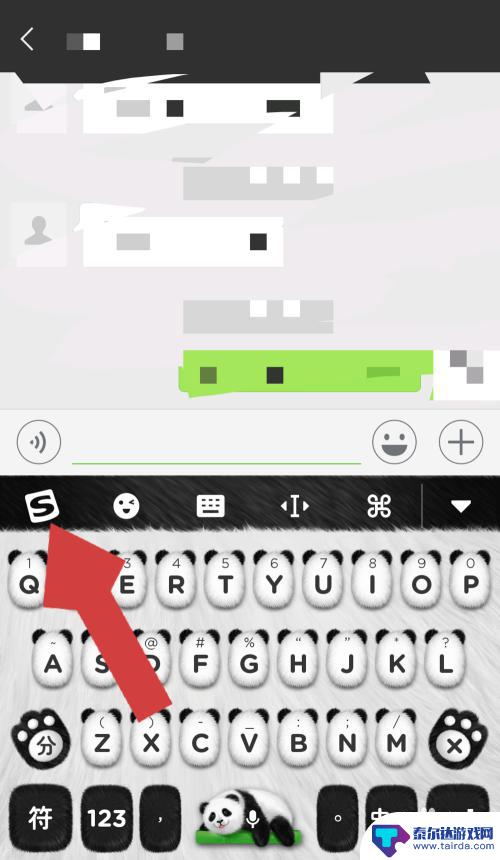
2.在输入法的设置页面点击“个性皮肤”,进入输入法皮肤设置页面。
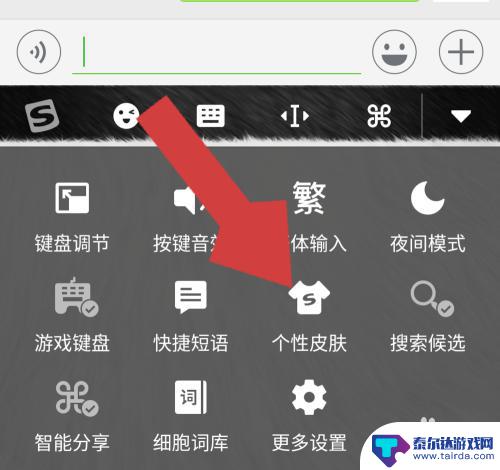
3.进入输入法皮肤页面后,点击“键盘壁纸”,进入键盘壁纸设置页面。

4.在键盘皮肤设置页面中,点击“我的制作”下方的+号,进入皮肤壁纸的选择页面。
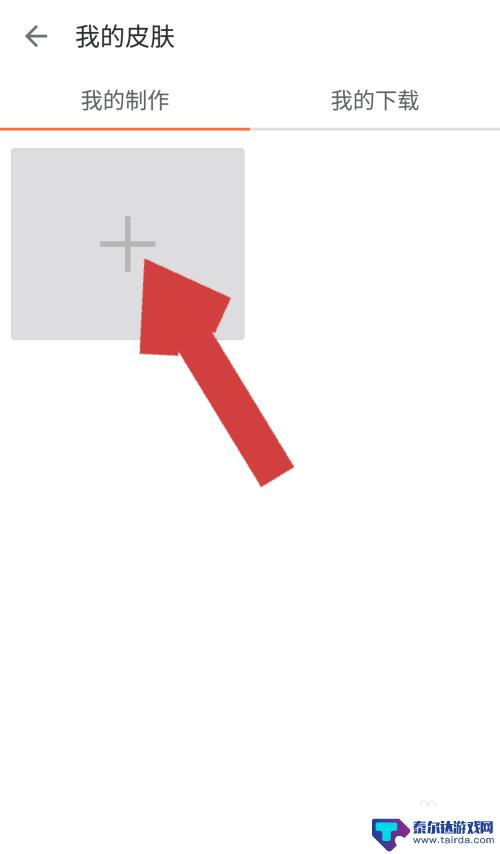
5.在选择壁纸页面,我们可以选择相册里的照片也可以现场拍照,这里我们点击相册,进入手机相册。
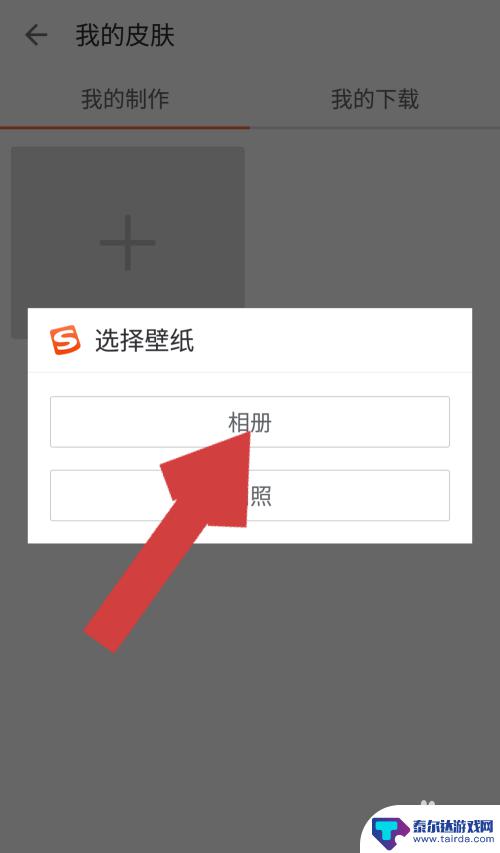
6.在手机相册中找到我们准备设置为键盘背景的照片,点击该照片后。照片被选中,在照片上会显示一个小方框,我们可以通过上下左右移动该方框,调整选用的照片,照片调整好后,点击“确定”。
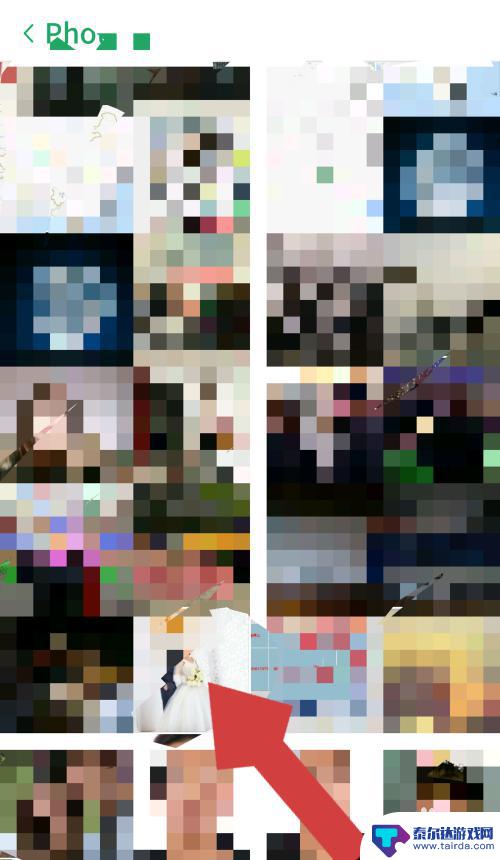
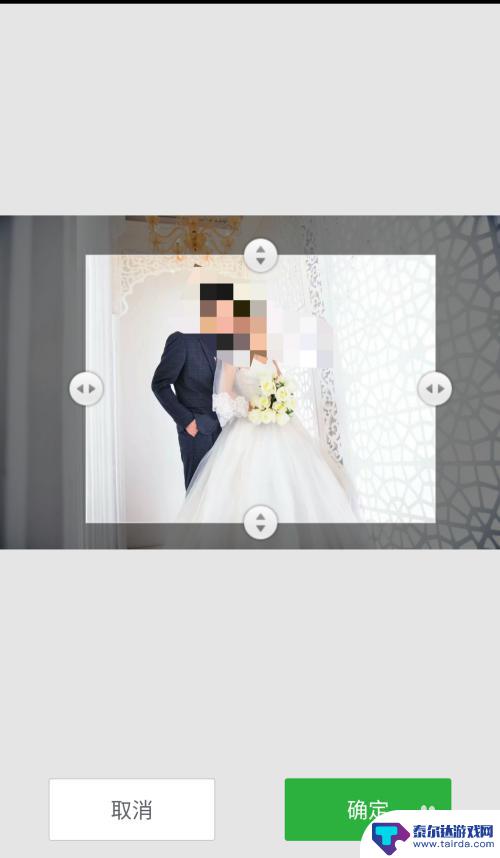
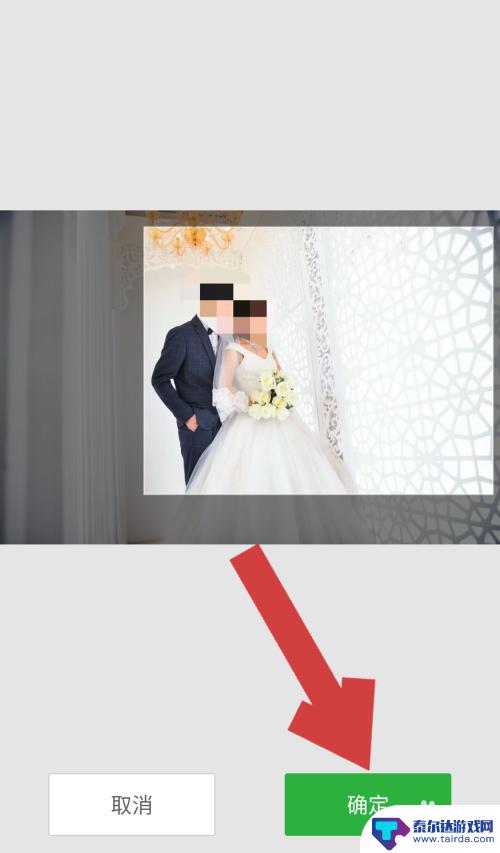
7.照片调整好并点击确定后,进入预览页面。页面显示的是我们设置后的键盘背景,确认没有其他问题后,点击“使用”,键盘背景就换为我们设置的照片了。
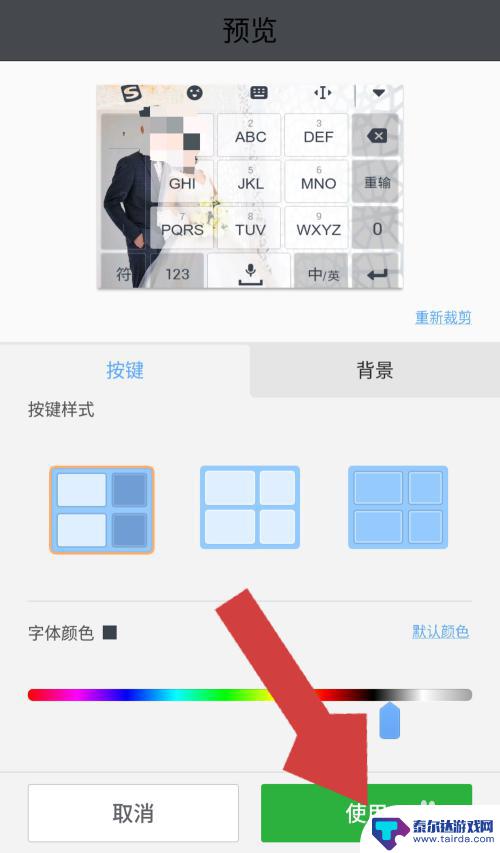
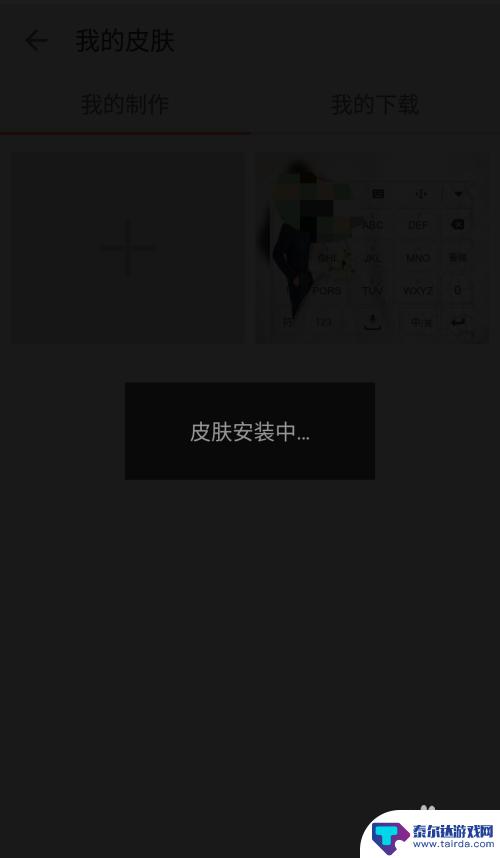
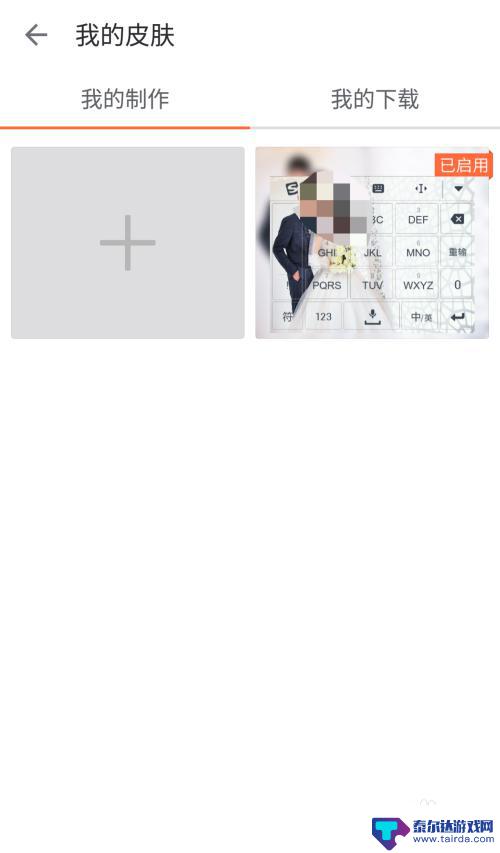
8.这时再打开手机的键盘就可以看到键盘变成了我们设置的样子。
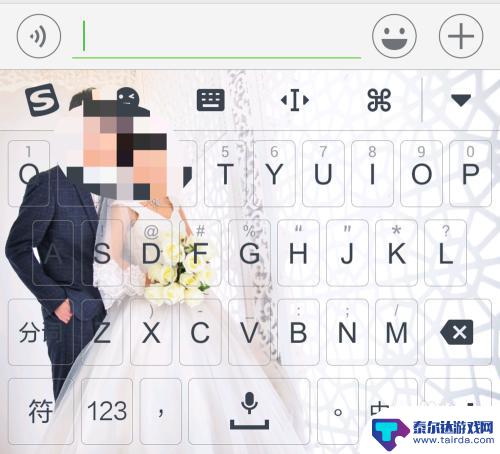
以上就是如何更改手机键盘上的图片的全部内容,如果您不了解,请按照小编的方法进行操作,希望能够对大家有所帮助。















